жӮЁеҘҪпјҢзҷ»еҪ•еҗҺжүҚиғҪдёӢи®ўеҚ•е“ҰпјҒ
жӮЁеҘҪпјҢзҷ»еҪ•еҗҺжүҚиғҪдёӢи®ўеҚ•е“ҰпјҒ
иҝҷзҜҮж–Үз« дё»иҰҒи®Іи§ЈдәҶвҖңwin11еҗҜеҠЁйЎ№жҖҺд№ҲзҰҒз”ЁвҖқпјҢж–Үдёӯзҡ„и®Іи§ЈеҶ…е®№з®ҖеҚ•жё…жҷ°пјҢжҳ“дәҺеӯҰд№ дёҺзҗҶи§ЈпјҢдёӢйқўиҜ·еӨ§е®¶и·ҹзқҖе°Ҹзј–зҡ„жҖқи·Ҝж…ўж…ўж·ұе…ҘпјҢдёҖиө·жқҘз ”з©¶е’ҢеӯҰд№ вҖңwin11еҗҜеҠЁйЎ№жҖҺд№ҲзҰҒз”ЁвҖқеҗ§пјҒ
зӯ”пјҡ第дёүж–№зҡ„еҗҜеҠЁйЎ№йғҪеҸҜд»ҘзҰҒз”ЁпјҢ
еҸӘиҰҒжҳҜжҲ‘们用дёҚеҲ°зҡ„пјҢйғҪиғҪзҰҒз”ЁжҺүгҖӮ
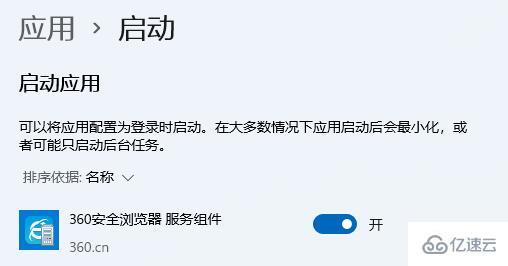
1гҖҒдёҖиҲ¬жқҘиҜҙпјҢеҸӘиҰҒдёҺзі»з»ҹж— е…ізҡ„еҗҜеҠЁйЎ№пјҢзҗҶи®әдёҠйғҪжҳҜеҸҜд»ҘзҰҒз”Ёзҡ„гҖӮ
2гҖҒиҝҷдәӣйЎ№зӣ®зҰҒз”ЁеҗҺпјҢеҸӘжҳҜдёҺд»–зӣёе…ізҡ„иҪҜд»¶ж— жі•ејҖжңәиҮӘеҗҜпјҢдёҚдјҡеҪұе“ҚеҲ°зі»з»ҹдҪҝз”ЁгҖӮ
3гҖҒжҲ‘们еҸҜд»ҘеҸій”®ејҖе§ӢиҸңеҚ•пјҢжү“ејҖвҖңд»»еҠЎз®ЎзҗҶеҷЁвҖқ
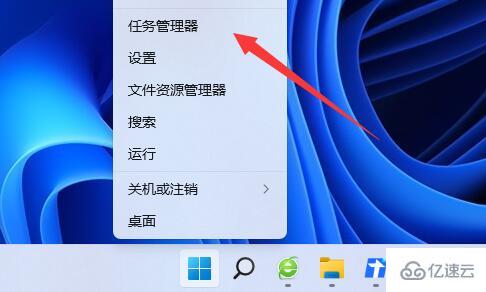
4гҖҒжү“ејҖеҗҺпјҢиҝӣе…ҘдёҠж–№вҖңеҗҜеҠЁвҖқйҖүйЎ№еҚЎгҖӮ
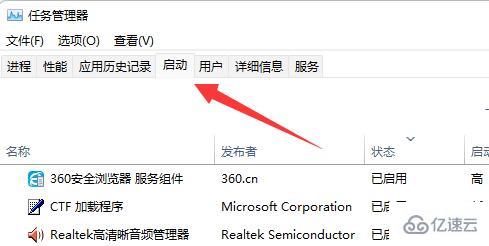
5гҖҒиҝҷйҮҢйқўзҡ„еҗҜеҠЁйЎ№йғҪжҳҜеҸҜд»ҘзҰҒз”Ёзҡ„гҖӮ
6гҖҒжҲ‘们еҸҜд»Ҙж №жҚ®еүҚйқўзҡ„еҗҚз§°пјҢзңӢзңӢжҳҜеҗҰйңҖиҰҒејҖжңәиҮӘеҗҜеҠЁиҝҷж¬ҫиҪҜ件пјҢдёҚйңҖиҰҒзҡ„зҰҒз”ЁеҚіеҸҜгҖӮ
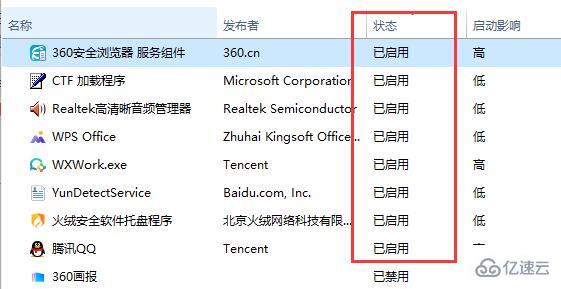
ж„ҹи°ўеҗ„дҪҚзҡ„йҳ…иҜ»пјҢд»ҘдёҠе°ұжҳҜвҖңwin11еҗҜеҠЁйЎ№жҖҺд№ҲзҰҒз”ЁвҖқзҡ„еҶ…е®№дәҶпјҢз»ҸиҝҮжң¬ж–Үзҡ„еӯҰд№ еҗҺпјҢзӣёдҝЎеӨ§е®¶еҜ№win11еҗҜеҠЁйЎ№жҖҺд№ҲзҰҒз”ЁиҝҷдёҖй—®йўҳжңүдәҶжӣҙж·ұеҲ»зҡ„дҪ“дјҡпјҢе…·дҪ“дҪҝз”Ёжғ…еҶөиҝҳйңҖиҰҒеӨ§е®¶е®һи·өйӘҢиҜҒгҖӮиҝҷйҮҢжҳҜдәҝйҖҹдә‘пјҢе°Ҹзј–е°ҶдёәеӨ§е®¶жҺЁйҖҒжӣҙеӨҡзӣёе…ізҹҘиҜҶзӮ№зҡ„ж–Үз« пјҢж¬ўиҝҺе…іжіЁпјҒ
е…ҚиҙЈеЈ°жҳҺпјҡжң¬з«ҷеҸ‘еёғзҡ„еҶ…е®№пјҲеӣҫзүҮгҖҒи§Ҷйў‘е’Ңж–Үеӯ—пјүд»ҘеҺҹеҲӣгҖҒиҪ¬иҪҪе’ҢеҲҶдә«дёәдё»пјҢж–Үз« и§ӮзӮ№дёҚд»ЈиЎЁжң¬зҪ‘з«ҷз«ӢеңәпјҢеҰӮжһңж¶үеҸҠдҫөжқғиҜ·иҒ”зі»з«ҷй•ҝйӮ®з®ұпјҡis@yisu.comиҝӣиЎҢдёҫжҠҘпјҢ并жҸҗдҫӣзӣёе…іиҜҒжҚ®пјҢдёҖз»ҸжҹҘе®һпјҢе°Ҷз«ӢеҲ»еҲ йҷӨж¶үе«ҢдҫөжқғеҶ…е®№гҖӮ